Photoshop設計簡約時尚的化妝品促銷海報(2)
文章來源于 PS教程,感謝作者 Sener 給我們帶來經精彩的文章!設計教程/PS教程/設計教程2017-09-25
6、打開背景素材,用選區工具把文字選取出來,然后用自己喜歡的方法去水印,并調整圖片大小及位置。 7、把產品圖片拖進來,并用色相飽和度工具,單獨對背景圖層調色,調成和化妝品同一個色系,色相參數為-31。 8、
6、打開背景素材,用選區工具把文字選取出來,然后用自己喜歡的方法去水印,并調整圖片大小及位置。


7、把產品圖片拖進來,并用色相飽和度工具,單獨對背景圖層調色,調成和化妝品同一個色系,色相參數為-31。

8、在產品后面添加一束背景燈光,把產品和背景分離出來,突出產品。新建黑色圖層,模式選擇“濾色”,然后選擇菜單:濾鏡 > 渲染 > 鏡頭光暈。記得對光高斯模糊下,這樣光比較柔和自然。光不夠強就多復制幾層,我的是復制了三次。

9、把素材花的圖摳出來,放在產品和光的后面,處理好細節,調整大小位置如下圖。


在產品前面增加一朵花,增加層次感,有前有后。再加點高光添加文案。最后記得銳化。

 情非得已
情非得已
推薦文章
-
 Photoshop設計撕紙特效的人物海報教程2020-10-28
Photoshop設計撕紙特效的人物海報教程2020-10-28
-
 Photoshop制作立體風格的國慶節海報2020-10-10
Photoshop制作立體風格的國慶節海報2020-10-10
-
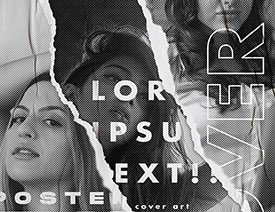 Photoshop設計撕紙特效的人像海報2020-03-27
Photoshop設計撕紙特效的人像海報2020-03-27
-
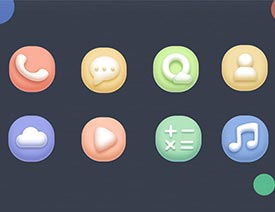 圖標設計:用PS制作奶油質感手機主題圖標2019-11-06
圖標設計:用PS制作奶油質感手機主題圖標2019-11-06
-
 圖標設計:用PS制作中國風圓形APP圖標2019-11-01
圖標設計:用PS制作中國風圓形APP圖標2019-11-01
-
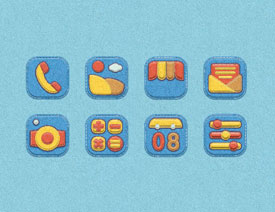 手機圖標:用PS設計兒童貼畫風格的APP圖標2019-08-09
手機圖標:用PS設計兒童貼畫風格的APP圖標2019-08-09
-
 電影海報:用PS制作蜘蛛俠海報效果2019-07-09
電影海報:用PS制作蜘蛛俠海報效果2019-07-09
-
 創意海報:用PS合成鐵軌上的霸王龍2019-07-08
創意海報:用PS合成鐵軌上的霸王龍2019-07-08
-
 電影海報:用PS設計鋼鐵俠電影海報2019-07-08
電影海報:用PS設計鋼鐵俠電影海報2019-07-08
-
 立體海報:用PS制作創意的山川海報2019-05-22
立體海報:用PS制作創意的山川海報2019-05-22
熱門文章
-
 Photoshop設計獼猴桃風格的APP圖標2021-03-10
Photoshop設計獼猴桃風格的APP圖標2021-03-10
-
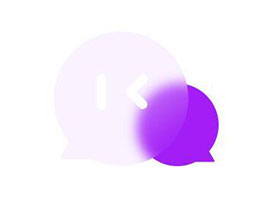 Photoshop制作逼真的毛玻璃質感圖標2021-03-09
Photoshop制作逼真的毛玻璃質感圖標2021-03-09
-
 Photoshop結合AI制作抽象動感的絲帶2021-03-16
Photoshop結合AI制作抽象動感的絲帶2021-03-16
-
 Photoshop結合AI制作炫酷的手機貼紙2021-03-16
Photoshop結合AI制作炫酷的手機貼紙2021-03-16
-
 Photoshop設計撕紙特效的人物海報教程
相關文章16362020-10-28
Photoshop設計撕紙特效的人物海報教程
相關文章16362020-10-28
-
 Photoshop制作立體風格的國慶節海報
相關文章7132020-10-10
Photoshop制作立體風格的國慶節海報
相關文章7132020-10-10
-
 Photoshop制作時尚大氣的足球比賽海報
相關文章11832020-07-09
Photoshop制作時尚大氣的足球比賽海報
相關文章11832020-07-09
-
 Photoshop合成加勒比海盜風格電影海報
相關文章17202020-04-02
Photoshop合成加勒比海盜風格電影海報
相關文章17202020-04-02
-
 Photoshop制作花朵穿插文字海報教程
相關文章24942020-04-02
Photoshop制作花朵穿插文字海報教程
相關文章24942020-04-02
-
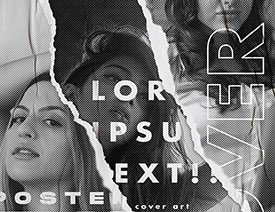 Photoshop設計撕紙特效的人像海報
相關文章25062020-03-27
Photoshop設計撕紙特效的人像海報
相關文章25062020-03-27
-
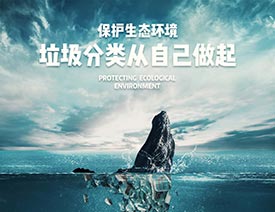 Photoshop設計保護動物公益海報教程
相關文章16782020-03-24
Photoshop設計保護動物公益海報教程
相關文章16782020-03-24
-
 Photoshop制作火焰燃燒風格的武士海報
相關文章6962020-03-17
Photoshop制作火焰燃燒風格的武士海報
相關文章6962020-03-17
